Comme indiqué dans le blog Being Inventive, les modifications apportées aux options Matière et Apparence des versions 2013 et 2014 sont telles que vous devez vous montrer très prudent lors de la migration des bibliothèques de contenu personnalisées contenant des matières personnalisées.
L'ordre dans lequel vous effectuez les opérations est de la plus grande importance. Les principales étapes sont les suivantes :
- Migrez vos styles personnalisés de matière et de couleur dans une bibliothèque personnalisée de matériaux/d'apparences 2014.
- Ajoutez la bibliothèque personnalisée au fichier projet et activez-la.
- Mettez à jour la bibliothèque du centre de contenu.
Etape 1 : Migrer les matières personnalisées
Au cours de la première étape, nous allons décrire deux scénarios utilisés lors de la migration des matières personnalisées du centre de contenu. Dans le premier scénario, supposez qu'une famille du centre de contenu est définie dans un fichier du centre de contenu local nommé Mylibrary.idcl. La bibliothèque utilise une matière personnalisée nommée "Uranium rouge brillant".
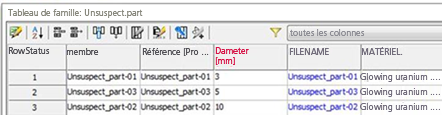
Etape 2 : Mettre à jour la bibliothèque du centre de contenu
- Laissez le fichier projet ouvert et cliquez sur l'icône située dans la partie inférieure droite de l'éditeur pour ajouter la bibliothèque personnalisée du centre de contenu.

- La bibliothèque est marquée comme obsolète avec un point d'exclamation jaune.
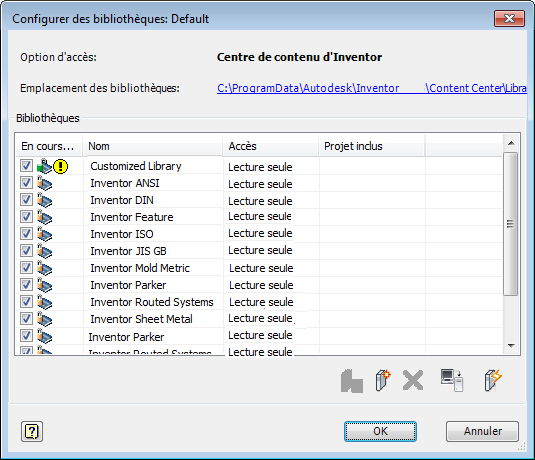
- Cliquez sur le bouton de mise à jour
 en bas à droite.
en bas à droite. - Facultatif : vérifiez que la nouvelle bibliothèque fonctionne correctement. Démarrer un nouvel ensemble :
Placez une pièce de la bibliothèque "Ma bibliothèque".
Vous pouvez également vérifier la matière présente dans l'éditeur du centre de contenu.